Как создать статью в телеграм
Содержание:
- Создание сообщения
- Описание секретного чата Телеграм
- Как написать самому себе в Телеграм
- Ищем нужного пользователя
- Как отправить сообщение
- Действия для отправки скрытого или анонимного SMS-сообщения с электронной почты
- Оформление канала Telegram
- Причины жалоб
- Возможные задержки ответа
- Анонимный или публичный: какой канал создать?
- Что такое канал Телеграм
- Как отправить сообщение в Телеграм, если человек не добавлен в контакты?
- Создание сообщения
- Инструкция, как отправить картинку, гифку или видео в ЛС
Создание сообщения
Изначально мессенджер создавался для безопасного общения с юзерами. Поэтому основной функцией является написание, отправка писем. Как это сделать?
Пошаговая инструкция

Написать сообщение в Телеграме можно на смартфоне, компьютере. Каждый из вариантов имеет небольшие нюансы.
Когда используется дескотп-версия, алгоритм следующий:
- Запустить приложение.
- Начать новый диалог или открыть уже имеющийся.
- Внизу страницы есть поле, кликнув по которому появляется курсор.
- Воспользовавшись клавиатурой создать пост, нажать изображение самолетика, которое находится справа.
- Если письмо пришло адресату, рядом с ним появляется одна зеленая галочка. После прочтения их станет две.
Для владельцев телефона на Android процедура выглядит так:
- Открыть новую или уже имеющуюся беседу.
- Кликнуть по полю, которое находится внизу страницы.
- Вместе с курсором появляется клавиатура для ввода текста.
- Чтобы письмо оказалось у адресата, тапнуть изображение самолетика.
На iPhone сообщение создается следующим образом:
- Открывается беседа или создается первое СМС.
- Используется поле ввода для написания информации.
- Кликается кнопка Send. В некоторых устройствах она отображается, как изображение самолетика.
Редактирование
Иногда при написании создатель поста может допустить ошибку или решит исправить неточность информации. Если с момента размещения не прошло 48 часов, письмо можно откорректировать.
- Правой кнопкой мышки нажать на пост, выбрать «Изменить».
- Внести правки, тапнуть галочку.
- Письмо вновь появится. Рядом с ним можно увидеть отметку о том, что информация была отредактирована.
Для Андроид она выглядит следующим образом:
- Найти и выбрать отображение записи, где есть неточности.
- Подтвердить пункт «Изменить».
- Внеся корректировки, кликнуть по галочке справа.
- Отобразится новый вариант поста с отметкой о редактировании.
Для ios устройств это делается так:
- Кликнуть по посту, пункту Edit.
- Внести изменения, нажать Save.
Прикрепление файлов
Отправить сообщение в Телеграме можно не только в виде напечатанного текста. Есть возможность обмениваться аудио, видео со звуком, другими файлами.
Для этого справа внизу чата следует отыскать изображение скрепки. При помощи проводника найти, присоединить нужный документ. Он сразу же появится в чате.
Запись голосового сообщения

Благодаря функции можно сэкономить время на написание текста. Особенно полезной она будет при необходимости быстро давать большой объем информации или если это делать неудобно.
К примеру, в машине или во время занятия спортом.
Для создания голосового поста следует открыть нужный чат. Возле строки ввода текста есть кнопка с изображением микрофона. Чтобы активировать функцию записи, ее нужно нажать и удерживать. Дождавшись легкой вибрации, можно надиктовать информацию.
Отпустив кнопку, аудиосообщение автоматически окажется в чате. Чтобы его прослушать, достаточно тапнуть клавишу воспроизведения.
Запись видеосообщения
Команда бесплатная. Помимо аудиообращения, в Телеграме можно создать видеоролик.
- Открыть чат. Кликнуть и удерживать значок видеосвязи.
- Не убирая с экрана палец, провести ним до изображения замочка. Таким образом включается таймер, начинается запись.
- Чтобы остановить съемку, тапнуть Stop.
- Перед тем, как запись появится, ее можно просматривать, перематывать, изменять. Если все хорошо, следует нажать на значок в виде самолетика для отправки видеосообщения или же на корзину, если его нужно удалить.
Описание секретного чата Телеграм
Рассмотрим, что такое секретный чат в Телеграмме? По сути, от обычного он отличается тем, что ваши сообщения и пересылаемые файлы не сохраняются на серверах Telegram, а доступны только его участникам.
По сути, в таком подходе нет ничего нового. Так же работала связь в старом добром ICQ, разве что без шифрования. Telegram же шифрует секретные чаты столь же надёжно, как и прочие. Взломать защиту не смогут даже сами сотрудники сервиса.
Что здесь ново, так это ограниченное время жизни сообщения. Через заданное отправителем время сообщение удаляется, не оставляя следа. Поэтому если вам в секретном режиме шлют какую-то важную информацию, поторопитесь сохранить её в надёжном месте… Или заучить наизусть, если записывать опасно.
Также разработчики отключили возможность пересылать из секретной переписки сообщения третьим лицам. Единственный способ поделиться ими — это показать смартфон шпиону, сидящему рядом с вами. Ждать ли такого от вашего собеседника — вопрос доверия между вами.
Если сделать снимок экрана в защищенной переписке, то собеседник об этом узнает.
Использование
Чтобы запустить секретный диалог на смартфоне, вам надо открыть Telegram, выйти в окно со списком чатов и нажать на кнопку создания сообщения в правом нижнем углу. Во всплывающем меню выберите пункт Secret Chat («Новый секретный чат»).Когда вы его начнёте, приложение покажет вам информацию о мерах защиты вашей информации.
Важно: вы можете начать общение в таком режиме, только если ваш собеседник онлайн. Поэтому перед тем, как в Телеграмме создать секретный чат, убедитесь, что другой его участник на линии.. Увы, из-за максималистского подхода Телеграм секретный чат с компьютера запустить не получится
И ответить на сообщение в режиме повышенной конфиденциальности — тоже. Скорее всего, это связано с тем, что на компьютере есть гораздо больше возможностей для утечки сообщений, а так рисковать Telegram не может
Увы, из-за максималистского подхода Телеграм секретный чат с компьютера запустить не получится. И ответить на сообщение в режиме повышенной конфиденциальности — тоже. Скорее всего, это связано с тем, что на компьютере есть гораздо больше возможностей для утечки сообщений, а так рисковать Telegram не может.
Удаление
Вообще-то удаление установлено в секретных диалогах по умолчанию. Подобно Snapchat, Telegram отмеряет сообщению срок жизни продолжительностью до недели. Когда этот срок кончается, сообщения удаляются у обоих участников беседы.
Чтобы досрочно стереть приватную переписку, нужно, чтобы её удалили обе стороны разговора. Поэтому перед тем, как удалить секретный чат в Telegram до срабатывания таймера, постарайтесь убедить вашего собеседника сделать то же самое.
Но даже если ему (или ей) ваши диалоги дороги как память (или как компромат), вы можете просто удалить этот чат у себя. Тогда, если ваш визави обнародует ваши тайны, он не сможет доказать их подлинность. Единственный способ сохранить их — сделать скриншот, но тогда Telegram уведомит вас об этом.
Поэтому хорошо подумайте, прежде чем определять срок жизни сообщений в секретном диалоге. Если же вы правильно отмерили, то можете не волноваться: переписка будет постепенно стираться сама.
Чтобы удалить секретный чат полностью, просто зайдите в переписку, откройте меню кнопкой в правом верхнем углу и выберите пункт Delete chat («Удалить чат»).Если же вы не успели его начать, то достаточно будет долгого нажатия на диалог, после чего надо выбрать Delete во всплывшем контекстном меню.
Как написать самому себе в Телеграм
Итак, для того, чтобы написать самому себе и сохранить нужную информацию в Телеграм, вы должны отправить сообщение самому себе, то есть написать в раздел «Избранное». Как это сделать, мы опишем ниже.
- Зайдите в меню «Настройки».
- Выберите «Избранное».
- Напишите нужное сообщение самому себе в этом меню.
Нижу будет подробная инструкция со скриншотами для наглядности.
Android
- Откройте меню, свайпнув вправо, либо нажмите на иконку в виде трех горизонтальных полосок;
- Пролистайте меню вниз и выберите раздел «Избранное»;

- В появившемся чате нужно набрать сообщение и отправить его.
- Для добавления изображения, видеофайла, аудиозаписи или документа нужно воспользоваться кнопкой в виде скрепки — нажмите на нее и выберите нужный файл.

iOS
Чтобы написать самому себе в Телеграм на iOS в правом нижнем углу экрана в нажмите на иконку в виде шестеренки:
- В открывшемся меню пролистайте вниз и перейдите в раздел «Избранное»;
- Далее действия аналогичны инструкции для Android.

Компьютер
Чтобы написать самому себе в десктопной версии Телеграм нужно сделать следующее:
- Откройте меню, нажав на кнопку в виде трех горизонтальных полосок;
- В верхней панели меню, нажмите на значок в виде закладки;
- Чат с самим с собой будет создан автоматически.

Ищем нужного пользователя
Начнем обзор с хороших новостей – вы можете написать в Телеграмм без добавления в контакты любому человеку. Но с небольшим условием!
Этот мессенджер обладает широким функционалом – знать мобильный номер собеседника вовсе не обязательно, вы все равно сможете связаться с ним напрямую. Отправить сообщение и даже позвонить! Для того, чтобы получить доступ к этой функции, нужно знать никнейм человека.
Напомним, ник – это имя пользователя, начинающееся с @. Например, @iloveyou.
Вы сможете отправить сообщение в Телеграм без добавления в контакты, если найдете человека по никнейму через глобальный поиск. Это очень легко, давайте попробуем!
- Откройте мессенджер и найдите поисковую строку – она наверху, на главном экране;
- Начните вводить никнейм, начинающийся с символа собачки @;
- Система автоматически выдаст релевантные результаты по запросу – осталось только выбрать нужный.
Не забудьте, прежде чем начинать поиск нужно запросить ник у предполагаемого собеседника. Пусть отправит его любым удобным способом – через другой мессенджер, социальную сеть или сообщения.
Никнейм – уникальное значение, поэтому вы сможете найти нужного человека и написать в Телеграмм, не добавляя в контакты. Если вы не помните ник полностью – не расстраивайтесь, начните вводить хотя бы первые символы! Система выдаст наиболее подходящие, близкие результаты. Будет из чего выбрать – вы сможете отыскать нужного собеседника!
Справились? После завершения общения можете просто стереть чат (но это не обязательно) и забыть о собеседнике.
Как отправить сообщение
Процесс занимает секунду. Исходя из того, куда его пишут (в группу, блог, личный, общий чат или самому себе) порядок действий может несколько отличаться.
Собеседнику
В Телеграме написать в личку человеку, который есть среди контактов, просто. Для этого нужно кликнуть по его нику в списке. Внизу открывшегося окна будет строка, при нажатии на которую появляется клавиатура для ввода информации.
Ее можно оформлять по-разному: выделять жирным или курсивом, применять разный шрифт. После написания текста, остается тапнуть значок самолетика, расположенного справа.
Также можно отправить сообщение в Телеграме человеку в лс, которого нет в списке контактов.
На смартфоне для этого следует:
- Запустить приложение.
- Выбрать внизу экрана значок в виде карандаша.
- Открывается контакт-лист. Внизу справа есть плюсик, кликнув по которому можно ввести номер телефона или имя.
- Чтобы запустить поиск, требуется нажать на галочку, расположенную вверху.
Далее остается написать, отправить информацию, подтвердив действие.
Инструкция для тех, кто использует версию мессенджера на ПК, выглядит следующим образом:
- Слева вверху экрана найти и кликнуть по трем горизонтальным линиям.
- Выбрать Контакты.
- Найти графу «Добавить новый».
- Ввести номер мобильного или конкретное имя пользователя.
Далее пишем, отправляем привычным методом.
В групповой чат

Если необходимо написать информацию сразу нескольким юзерам, пользователи ПК должны:
- Запустить мессенджер.
- Сделать групповой чат. Для этого кликнуть по трем горизонтальным линиям вверху экрана, найти «Создать группу».
- Основатель придумывает каналу название.
- В перечне контактов используется добавление тех, кто должен получить письмо.
- Нажав «Создать», появится чат, в котором можно делиться информацией с друзьями.
Владельцы мобильных устройств действуют по-другому:
- Открывают мессенджер.
- Выбирают Чаты.
- В меню находят «Создать группу».
- Выбирают в списке контактов всех, с кем предстоит обменяться информацией.
- Придумывают название чата, которое будут видеть другие юзеры, кликают ОК.
Остается только набрать пост, отправить.
Самому себе
Бывают ситуации, когда нужно сохранить определенную информацию, сделать заметку, черновик. В мессенджере создана функция написания поста для себя.
- Запустите приложение, тапните по трем линиям вверху страницы.
- Выберите синюю иконку закладки, расположенную слева вверху.
- Появляется личный чат, куда можно откладывать свою текстовую, аудио-, видеоинформацию. Послание никто, кроме блогера, не увидит, не сможет цитировать.
Действия для отправки скрытого или анонимного SMS-сообщения с электронной почты

Возможно, вы подумаете, что сделать это сложно и даже утомительно, но это не так. Вот почему мы сделали подробный пошаговый шаг, чтобы вы полностью поняли, что нужно делать , а затем выполните следующие действия:
Чтобы начать, вам нужно создать новую учетную запись электронной почты , и вы можете сделать это превосходно из Google Gmail, Yahoo, Outlook или другого бесплатного сервиса
Это сделано для того, чтобы вам не приходилось использовать свою личную учетную запись для простого раскрытия ваших данных, и важно, чтобы при создании новой учетной записи не было никаких личных данных .
Теперь ищет номер телефона получателя , и этот шаг чрезвычайно важен, чтобы не ошибиться. Поэтому проверяйте свой номер телефона.
Теперь, когда вы подтвердите этот номер телефона, вам необходимо выяснить, оператор сотового телефона использует человек, которому вы хотите отправить SMS
Будь то Movistar, Vodafone, Orange и др. Или , если вы проживаете в США , некоторые из них: T-Mobile, Verizon, AT & T и т. Д. С помощью которого вы можете проверить, поддерживают ли эти операторы отправку текстового сообщения на мобильный телефон по электронной почте . Об этом вы можете узнать непосредственно на его официальном веб-сайте.
Затем перейдите к , чтобы объединить номер телефона пользователя с адресом электронной почты вашего телефонного оператора . Поэтому вместо того, чтобы отправлять сообщение на свою электронную почту, убедитесь, что поступает непосредственно на ваш мобильный телефон в виде SMS .
Итак, нажмите « Создать». »или« Создать », как если бы вы отправляли обычное электронное письмо. Теперь в поле с надписью» to: » напишите номер телефона человека с его полными цифрами, без пробелов и дефисов. Теперь, в зависимости от того, что вы нашли на странице оператора мобильного телефона, вам нужно выбрать шаблон электронной почты, который они специально используют в этих ситуациях для обмена SMS . Например: T-Mobile используйте этот ярлык: « номер телефона@tmomail.net ».
Verizon использует « номер телефона@vtext.com ».
AT & T разрешает использовать « номер телефона@txt.att.net ».
Наконец, позаботьтесь о написании нового электронного письма . То есть после копирования соответствующего ярлыка в части получателя с номером вашего мобильного телефона скопируйте сообщение, которое вы хотите отправить , и теперь нажмите кнопку Отправить . ». При этом ваш контакт получит полностью анонимное SMS .
Теперь, если сложно найти ярлык, используемый вашим оператором мобильной связи для выполнения этого процесса , существует еще один прием, который также позволяет отправлять анонимные SMS-сообщения по электронной почте.
Для этого необходимо выполнить следующие действия:
Это трюк, который отлично работает в Gmail, Hotmail и Outlook ; которая поддерживается службой, известной как Blankstamp , которая позволяет отправлять SMS-сообщения по электронной почте, не оставляя следов от вашего реального адреса (даже если вы делаете это с вашего та же почта). Кроме того, его преимущество заключается в том, что получатель может ответить на электронное письмо и связаться с вами непосредственно в вашем почтовом ящике.

- При входе в Blankstamp.io вы должны выбрать свою любимую почтовую платформу и, конечно же, на которой у вас есть аккаунт.
- Как только вы введете свой учетная запись электронной почты, вам необходимо изменить адрес электронной почты получателя , чтобы отправить текстовое сообщение в режиме инкогнито. Затем укажите адрес электронной почты вашего друга (например, )
- . Теперь откройте окно для создания нового сообщения . а в разделе получателя вы напишите указанный адрес электронной почты вместе со следующим ярлыком: « ». Еще раз, использует инструмент Blankstamp и цифры « 007 », намекающие на секретного агента Джеймса Бонда.
- В заключение, другой человек получит сообщение с поддельного адреса , пройдя через фильтр Blankstamp, который гарантирует отсутствие какой-либо идентичности. Единственное, что против этого, это то, что человек будет знать, что он получает закамуфлированное сообщение с этим сервисом .
Оформление канала Telegram
Прирост подписчиков, конверсия и другие показатели зависят не только от контента и методов продвижения. Внешний вид тоже имеет значение. Пользователь первоочередно видит картинку канала. Заинтересовавшись, человек переходит и читает описание, а также просматривает несколько сообщений.
Главные элементы оформления Телеграм канала — название, описание и аватар (лого, иконка). Начнем с описания. Оно должно быть:
- лаконичным;
- ясным;
- максимально раскрывающим суть.
Предельное количество символов, как уже говорилось, — 255. Но лучше уложиться в 200, чтобы био легко можно было прочитать «беглым взглядом». В описании нужно рассказать, о чем канал и дать данные для обратной связи (например, название бота. ссылку на прайс-лист и контакты для заказа рекламы).
- Чтобы просмотреть описание, нажмите на меню (три точки справа вверху) и далее — «Описание канала».
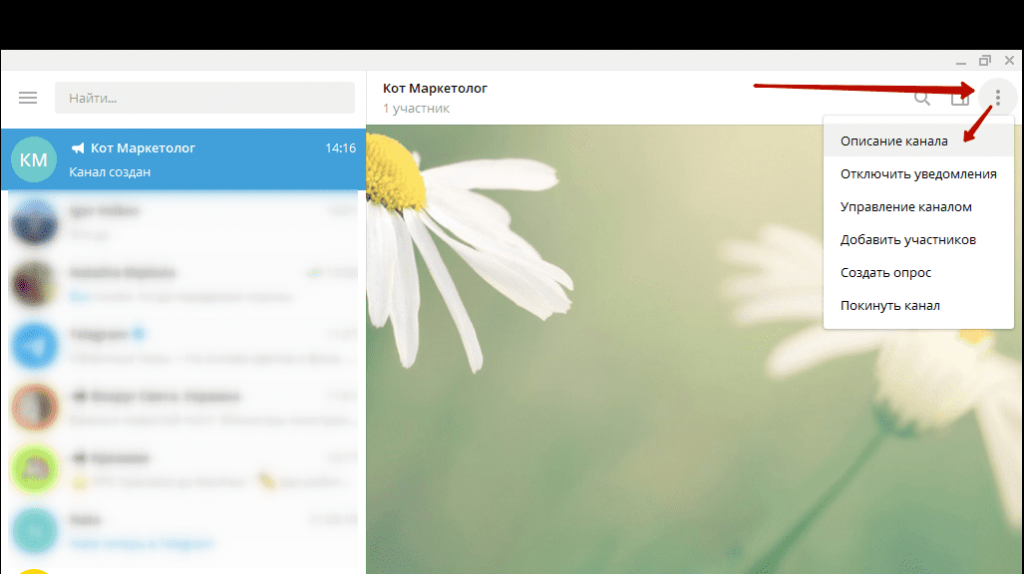
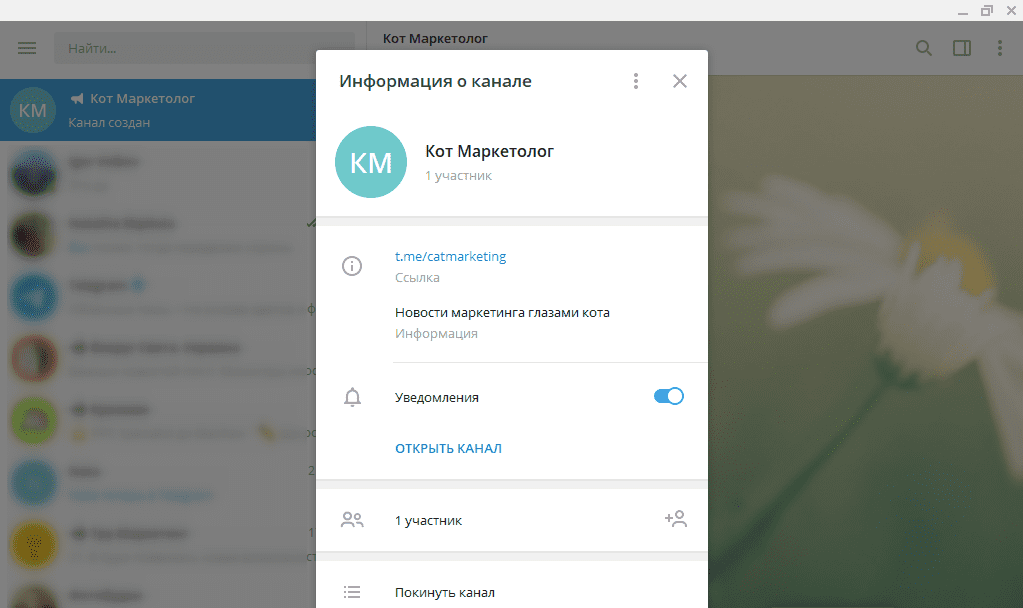
Название канала в Telegram нужно написать на языке целевой аудитории. Лучше уложиться в 1-3 слова и указать в названии тематику. Если планируете наращивать аудиторию, которая ищет каналы в поиске Телеграма, добавьте в название ключевые слова.
2. Написать или изменить название и описание можно, нажав меню (три точки) и далее «Управление каналом».
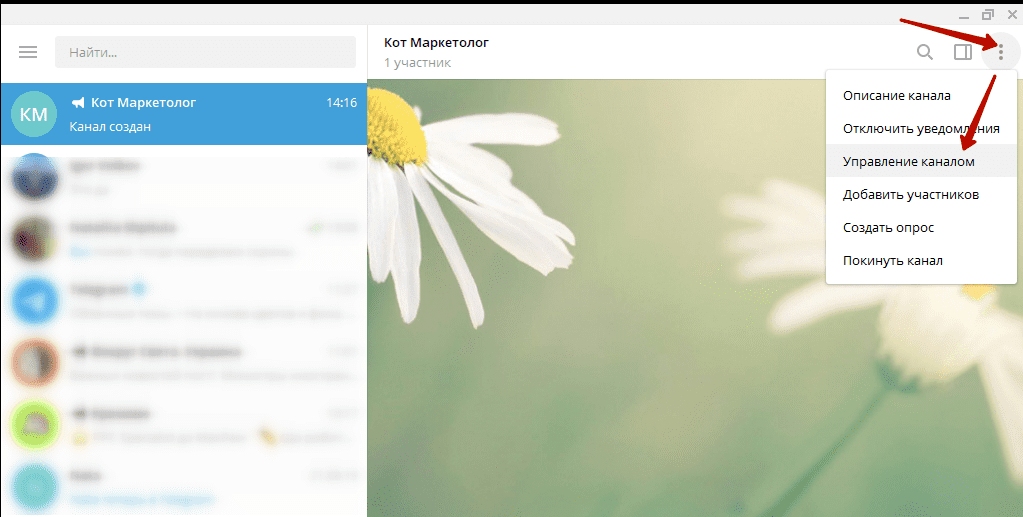
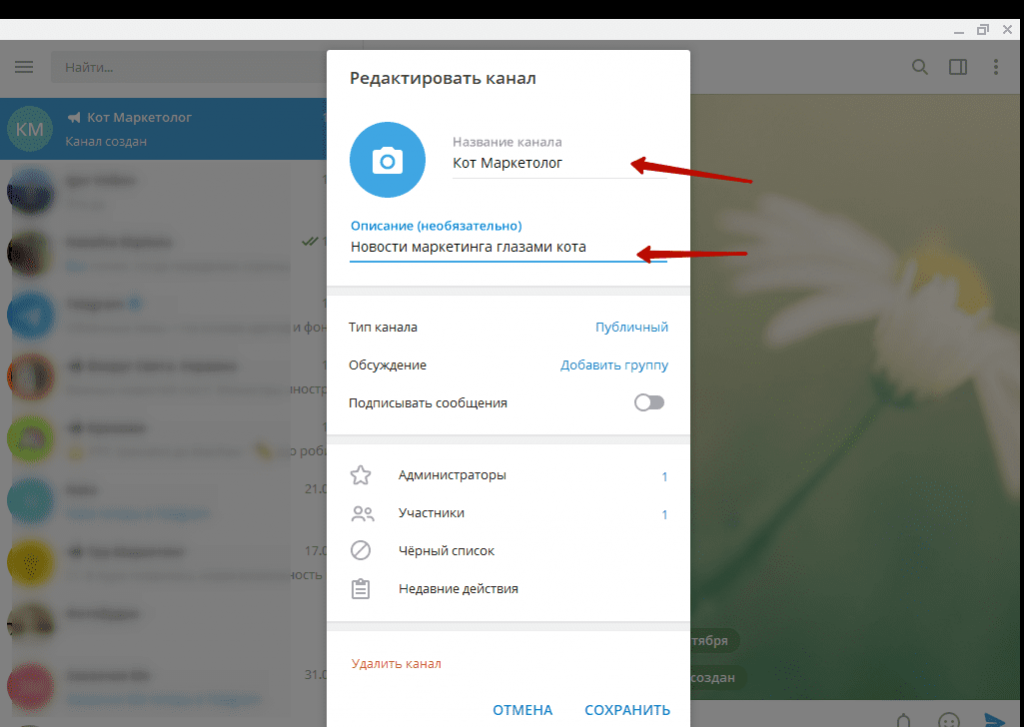
Лого — «лицо» канала. Являясь визуальной составляющей, аватар будет вызывать необходимые ассоциации у пользователей. В Телеграм все аватарки — круглые. Круг формируется автоматически: пользователю нужно загружать квадратную картинку размером 300х300 пикселей. Изображение должно быть лаконичным, а основные элементы нужно расположить по центру.
Три способа создания лого для Телеграм-канала:
- Найти подходящую картинку в фотобанке или на стоковом веб сайте. Плюсы: огромный выбор, удобный поиск по темам. Минусы: никто не гарантирует уникальность.
- Заказать лого у дизайнера. Плюсы: уникальный результат, соответствующий теме. Минусы: это дорого.
- Пользоваться онлайн генератором логотипов — например, сервисом Logaster. Введите название канала, и выберите тему: сервис предложит много вариантов лого.
3. Чтобы загрузить логотип, нажмите на уже знакомую комбинацию: три точки и «Управление каналом». В открывшемся окне нажмите на изображение фотокамеры в кружке.
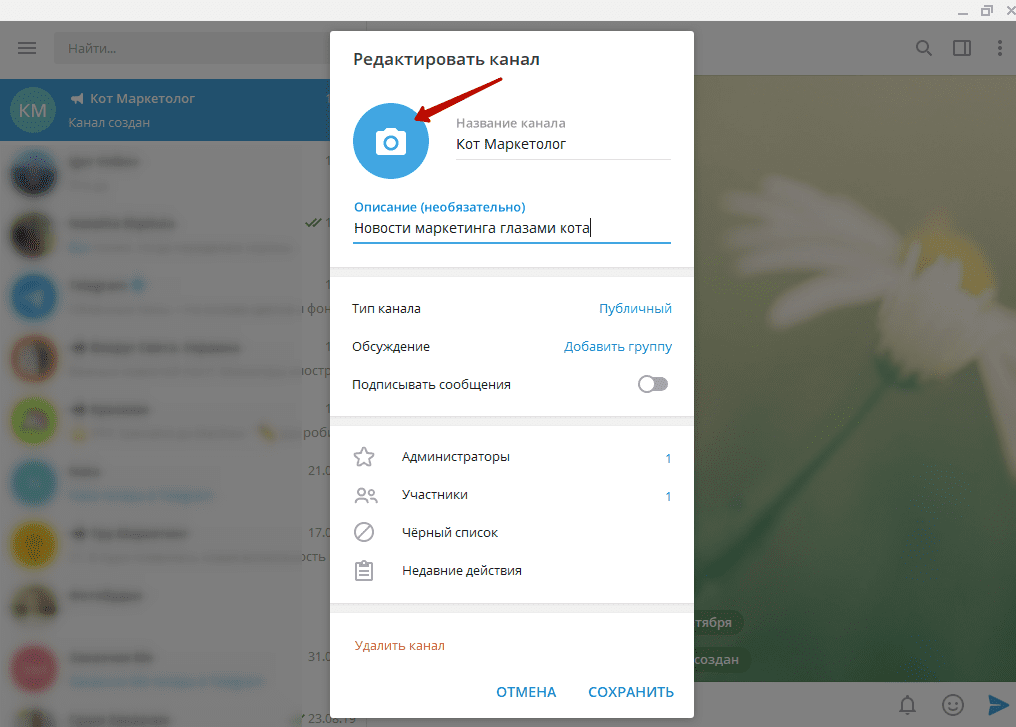
4. Откроется стандартное окно проводника: перейдите к папке, где хранится ваша картинка и выберите ее. В диалоговом окне вы сможете вручную настроить область просмотра лого.
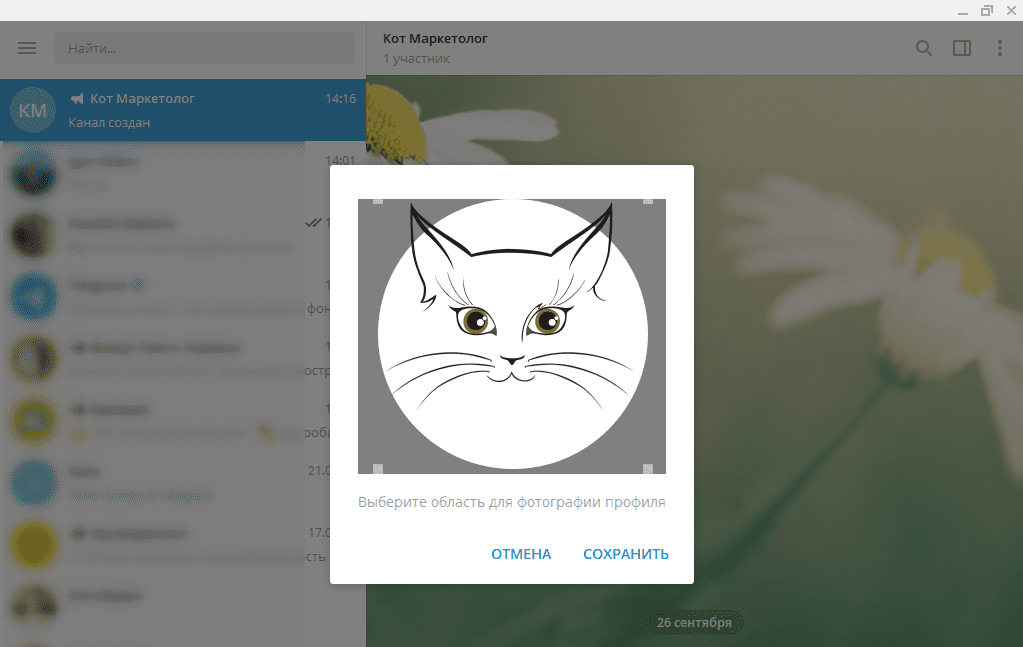
5. Нажимайте «Сохранить» — и у канала уже есть аватар.
Причины жалоб
- Спам – видов спама на просторах интернета огромное множество. В классическом понимании спам является рассылкой электронных писем с целью продажи определенного товара или услуги. Однако с развитием мессенджеров и социальных сетей к нему стали относить большое количество рекламы по соотношению с контентом в группах, продажу товаров через личные сообщения и т.п. Если увидели нечто подобное у себя в личных сообщениях, воспользуйтесь инструкцией ниже и при указании причины выберете данный пункт;
- Насилие – в данную категорию стоит отнести распространителей видео с убийствами или нанесением тяжких увечий. Также не стоит забывать про призывы к насилию или агрессию в свой адрес;
- Порнография – распространение любого вида порнографии в Telegram категорически запрещена, однако на практике модераторы мессенджера редко блокируют распространителей обычного порно, наиболее жёсткие меры применяются только к пользователям или группам, распространяющим детскую порнографию;
- Другое – зачастую, на любом сервисе при составлении жалобы есть графа «Другое». Если вы не нашли из вышеперечисленного списка свою причину жалобу, опишите её в специальном поле, появляющимся при выборе данного пункта.
Возможные задержки ответа
Иногда возникают ситуации, когда пользователь сталкивается с уведомлением «Too many attempts please try again later». Оно свидетельствует о том, что было создано чрезвычайно много попыток подключений. Грубо говоря, аккаунт распознаётся как бот, что впоследствии влечёт за собой угрозу блокировки. Чтобы решить проблему, просто подождите 2-3 дня и повторите своё обращение.
Ещё важный момент – это то, что помощь оказывается волонтёрами. Именно поэтому техническая поддержка просит пользователей проявить терпение, так как иногда возможны задержки из-за слишком высоких нагрузок.
По статистике, сотрудники получают запрос от пользователей каждые 2-3 минуты. При этом решение не всегда находится на поверхности, на формирование ответа может уйти около получаса
Важно относиться с пониманием и терпеливо ждать помощи, она обязательно будет оказана

Анонимный или публичный: какой канал создать?
Создавать публичный канал в телеграм или приватный (анонимный) — это зависит от ваших целей. Чтобы было понятнее, рассмотрим плюсы каждой отдельно.
Публичный (открытый) телеграм канал:
- даёт возможность создать красивый юзернейм — линк (по типу @telelogia), что позволяет запомнить его визуально. У закрытых каналов линк выглядит, как кракозябры (https://t.me/joinchat/TvM5kXl03-JY0Wfw). Кстати, длина юзернейма должна быть от 5 до 32 символов.
- участвует в поисковой выдаче телеграма, то есть, может быть показан пользователю даже если он не подписан
Анонимный (приватный, закрытый) канал:
- даёт возможность закрыть вход НЕ подписанным пользователям
- при определённых обстоятельствах удешевляет стоимость подписчика в моменте
Чтобы создать канал в телеграмме, в котором вы планируете публиковать контент для всех, выбирайте публичный вариант. Здесь даже обсуждать нечего.
Если же ваш контент должен быть доступен только определённому кругу лиц, например подписчикам заплатившим за него деньги, тогда конечно же выбирайте закрытый вариант. Такой способ обычно используют каналы со ставками, либо платными сигналами по трейдингу.
Кстати, надеюсь вы поняли, как создать публичный канал в телеграмме или приватный? Повторять не надо? Ну реально, проще только за ухом почесать.
Что такое канал Телеграм
Телеграм канал — это блог, который ведет один либо несколько редакторов. Вы создаете канал, после чего сможете отправлять туда сообщения, а пользователи Telegram могут подписаться на ваш канал и читать то, что вы там пишете.
Каналы в Телеграм бывают личные и некоммерческие, так от бренда либо крупной компании. Каналы позволяют транслировать текстовые сообщения на массовую аудиторию.
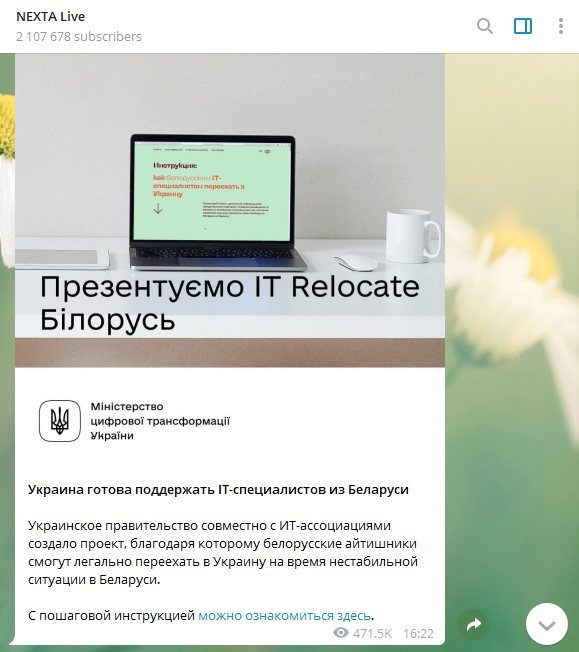
Каналы Телеграм могут иметь неограниченное количество подписчиков, но при этом подписчики не видят друг друга, и они не знают, кто еще кроме них подписался на данный канал. Мало в каких других мессенджерах каналы предоставляют именно такой функционал.
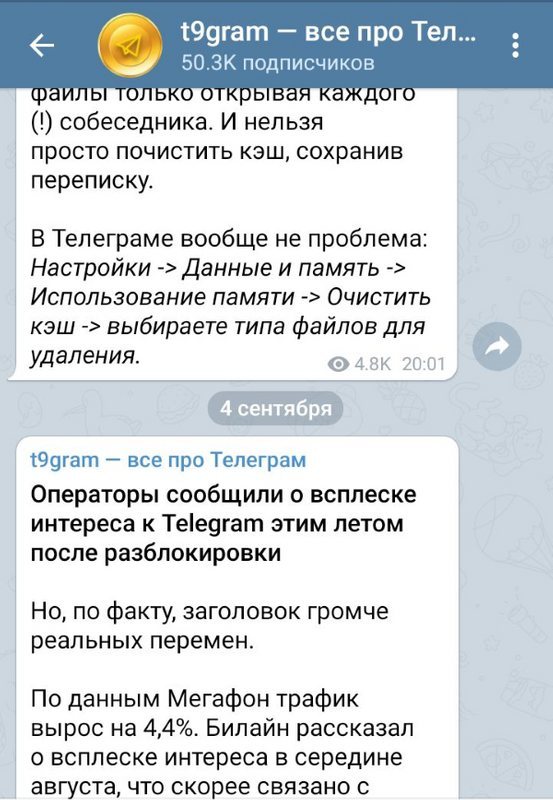
Каналы в Телеграм могут быть частными (закрытыми) и общедоступными (публичными). В частные каналы Телеграм доступ есть только по приглашениям. Чтобы получить доступ к частному каналу или даже просто узнать о его существовании, вам нужно найти где-нибудь ссылку-приглашение в группу или же вас должен добавить в подписчики сам администратор.
Публичные каналы Телеграм доступны для поиска. Это означает, что вы можете зайти в приложение и найти нужные телеграм каналы по интересующим вас темам в специальной строке поиска.
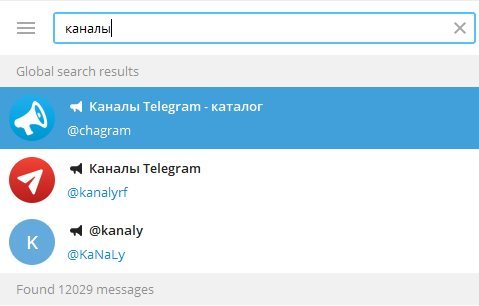
Таким способ можно найти небольшой количество каналов, так как в мессенджере плохо развита система поиска. Поэтому рекомендуем статью которая про все способы поиска каналов в Телеграм.
Как отправить сообщение в Телеграм, если человек не добавлен в контакты?
Начнём с того, как написать контакту, которого нет в вашем телефоне. Способ, разумеется, есть, и он очевиден. Разберём два варианта: через телефон и с компьютера.
Через телефон
Для примера мобильного устройства возьмём Андроид. Но это не принципиально на самом деле – в этом плане интерфейс лишь немного отличается в зависимости от операционной системы.
- Открываем приложение.
- Жмём на иконку с карандашом в правом нижнем углу экрана.
- Нам покажется весь контакт-лист. Здесь кликаем по плюсику в правом нижнем углу.
- Остаётся дать имя и ввести номер. С этим вы справитесь без моих подсказок.
- Жмём на галочку в правом верхнем углу.
С компьютера
- Жмём на три горизонтальные линии в левом верхнем углу экрана. Вы наверняка их уже видели.
- Кликаем по «контактам».
- В открывшемся окне находим «Добавить контакт». Смело нажимаем.
- Вводим имя и номер телефона. Жмём «Добавить». Пишем. И больше не находим оправдание молчанию в том, что контакт не добавлен.
Создание сообщения
Изначально мессенджер создавался для безопасного общения с юзерами. Поэтому основной функцией является написание, отправка писем. Как это сделать?
Пошаговая инструкция

Написать сообщение в Телеграме можно на смартфоне, компьютере. Каждый из вариантов имеет небольшие нюансы.
Когда используется дескотп-версия, алгоритм следующий:
- Запустить приложение.
- Начать новый диалог или открыть уже имеющийся.
- Внизу страницы есть поле, кликнув по которому появляется курсор.
- Воспользовавшись клавиатурой создать пост, нажать изображение самолетика, которое находится справа.
- Если письмо пришло адресату, рядом с ним появляется одна зеленая галочка. После прочтения их станет две.
Для владельцев телефона на Android процедура выглядит так:
- Открыть новую или уже имеющуюся беседу.
- Кликнуть по полю, которое находится внизу страницы.
- Вместе с курсором появляется клавиатура для ввода текста.
- Чтобы письмо оказалось у адресата, тапнуть изображение самолетика.
На iPhone сообщение создается следующим образом:
- Открывается беседа или создается первое СМС.
- Используется поле ввода для написания информации.
- Кликается кнопка Send. В некоторых устройствах она отображается, как изображение самолетика.
Редактирование
Иногда при написании создатель поста может допустить ошибку или решит исправить неточность информации. Если с момента размещения не прошло 48 часов, письмо можно откорректировать.
- Правой кнопкой мышки нажать на пост, выбрать «Изменить».
- Внести правки, тапнуть галочку.
- Письмо вновь появится. Рядом с ним можно увидеть отметку о том, что информация была отредактирована.
Для Андроид она выглядит следующим образом:
- Найти и выбрать отображение записи, где есть неточности.
- Подтвердить пункт «Изменить».
- Внеся корректировки, кликнуть по галочке справа.
- Отобразится новый вариант поста с отметкой о редактировании.
Для ios устройств это делается так:
- Кликнуть по посту, пункту Edit.
- Внести изменения, нажать Save.
Прикрепление файлов
Отправить сообщение в Телеграме можно не только в виде напечатанного текста. Есть возможность обмениваться аудио, видео со звуком, другими файлами.
Для этого справа внизу чата следует отыскать изображение скрепки. При помощи проводника найти, присоединить нужный документ. Он сразу же появится в чате.
Запись голосового сообщения

Благодаря функции можно сэкономить время на написание текста. Особенно полезной она будет при необходимости быстро давать большой объем информации или если это делать неудобно.
К примеру, в машине или во время занятия спортом.
Для создания голосового поста следует открыть нужный чат. Возле строки ввода текста есть кнопка с изображением микрофона. Чтобы активировать функцию записи, ее нужно нажать и удерживать. Дождавшись легкой вибрации, можно надиктовать информацию.
Отпустив кнопку, аудиосообщение автоматически окажется в чате. Чтобы его прослушать, достаточно тапнуть клавишу воспроизведения.
Запись видеосообщения
Команда бесплатная. Помимо аудиообращения, в Телеграме можно создать видеоролик.
- Открыть чат. Кликнуть и удерживать значок видеосвязи.
- Не убирая с экрана палец, провести ним до изображения замочка. Таким образом включается таймер, начинается запись.
- Чтобы остановить съемку, тапнуть Stop.
- Перед тем, как запись появится, ее можно просматривать, перематывать, изменять. Если все хорошо, следует нажать на значок в виде самолетика для отправки видеосообщения или же на корзину, если его нужно удалить.
Инструкция, как отправить картинку, гифку или видео в ЛС
А вот для вопроса «Как в Телеграме отправить картинку в сообщении?» решение есть. О нём и поговорим. Рассмотрим, как и в прошлый раз, мобильное устройство и компьютер. И с темой «Как отправить сообщение в Телеграме?» будет закончено. Чтобы осуществить это с телефона, необходимо:
- Открываем переписку.
- Находим иконку в форме скрепки и жмём на неё. На айфоне она может быть другой, но расположение будет то же.
- Откроется список возможного содержимого вашего сообщения. Выбираем нужное и отправляем. Если у вас гифка, выбирайте «файл».
С компьютера будет всё то же самое, но иконка будет в начале строки.
О том, как еще можно отправить гифки в Телеграм читайте в соответствующей статье.


